آیا میخواهید لوکیشن (موقعیت مکانی) فعلی خودتان را با شخصی به اشتراک بگذارید؟ آیا خسته شدهاید از اینکه همیشه مجبور هستید برای ملاقات با اقوام، دوستان و هم دانشگاهیهایتان آنها را راهنمایی کنید؟ به لطف ویژگی اشتراک گذاری لوکیشن توسط Find My ، شما به آسانی میتوانید از طریق آیفون یا آیپد خود موقعیت مکانی فعلیتان را با هر کسی که خواستید به اشتراک بگذارید.
در حالی که استفادهی اصلی اپلیکیشن Find My برای یافتن دستگاههای گم شدهای همچون آیفون، مک بوک، ایرپادز و غیره است، اما شما میتوانید از ویژگی اشتراک گذاری لوکیشن توسط Find My نیز بهرهمند شوید. با این ویژگی، شما میتوانید خیلی سریع متوجه شوید که مخاطب شما به کجا نقل مکان کرده است. این ویژگی همچنین میتواند مناسب والدینی باشد که میخواهند در صورت لزوم، رفت و آمدهای فرزندانشان را زیر نظر داشته باشند. بسیاری از اقوام نیز از این ویژگی برای پیدا کردن منزل جدید یکدیگر استفاده میکنند. هرچند اپلیکیشنهای دیگری نیز برای این منظور وجود دارد.
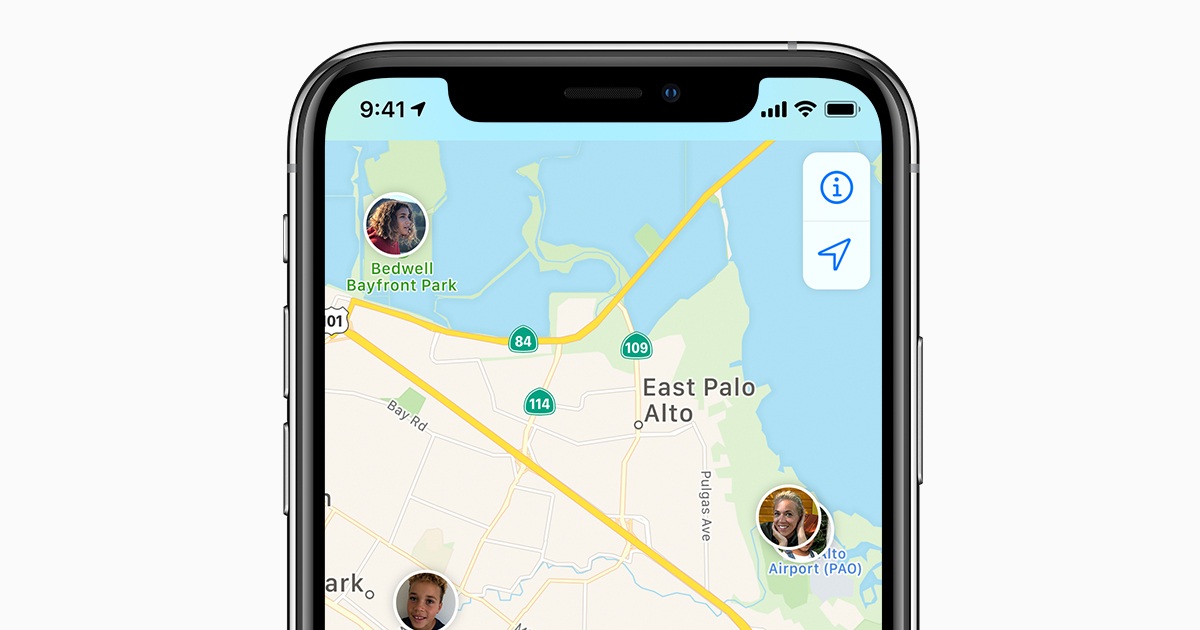
انارمگ در این مقاله نحوه اشتراک گذاری لوکیشن توسط Find My در آیفون و آیپد را به شما خواهد آموخت.
آموزش اشتراک گذاری لوکیشن توسط Find My در آیفون و آیپد
با عرضه iOS 13، اپل دو اپلیکیشن Find My iPhone و Find My Friend را ترکیب کرد و آنها را در قالب یک اپلیکیشن واحد به نام Find My ارائه کرد. بنابراین، ابتدا مطمئن شوید که نسخه iOS آیفون یا آیپد شما 13 به بعد است، سپس مراحل زیر را دنبال کنید:
1- اپلیکیشن Find My را روی آیفون یا آیپد خود اجرا کنید.
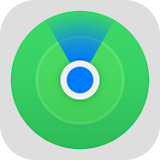
2- به بخش “People” در قسمت پایین سمت چپ صفحه رفته و گزینهی “Start Sharing Location” را انتخاب کنید.
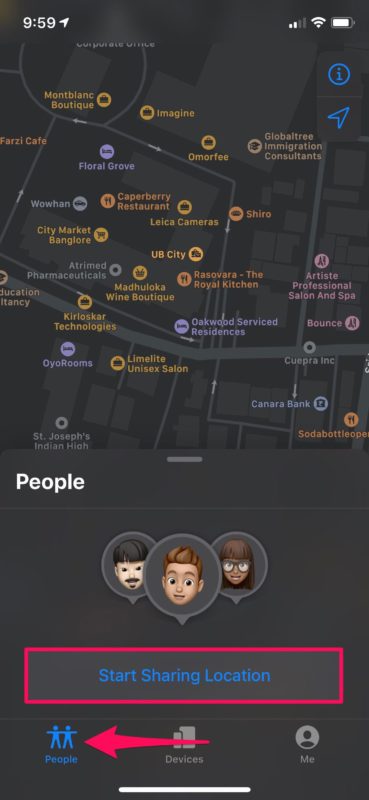
3- یک صفحه با فهرستی از مخاطبان شما به نمایش درمیآید. مخاطبی که میخواهید موقعیت مکانی خود را با وی به اشتراک بگذارید انتخاب کرده و روی گزینهی “Send” کلیک کنید.
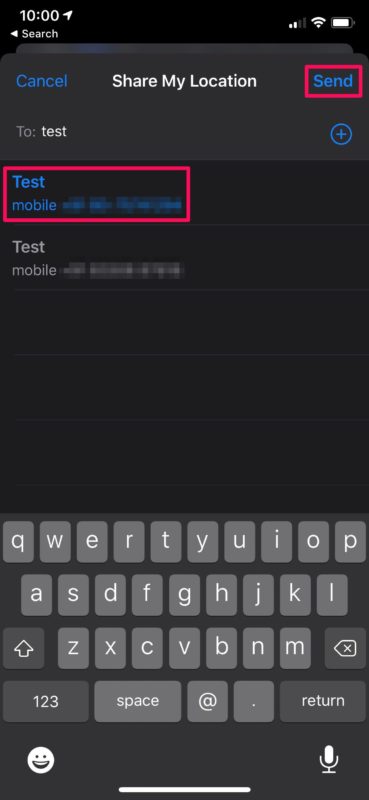
4- اکنون شما میتوانید انتخاب کنید که اشتراک گذاری لوکیشن توسط Find My با این مخاطب چقدر طول بکشد. یکی از 3 گزینهی موجود را برگزینید.
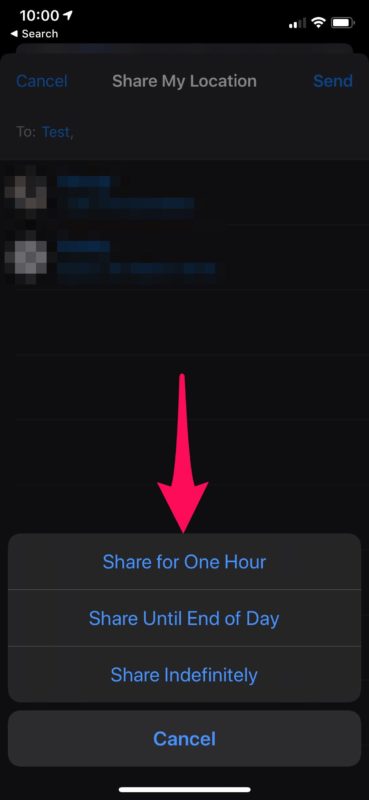
5- سپس نام شما در بخش People اپلیکیشن Find My شخص مقابل به نمایش درخواهد آمد.
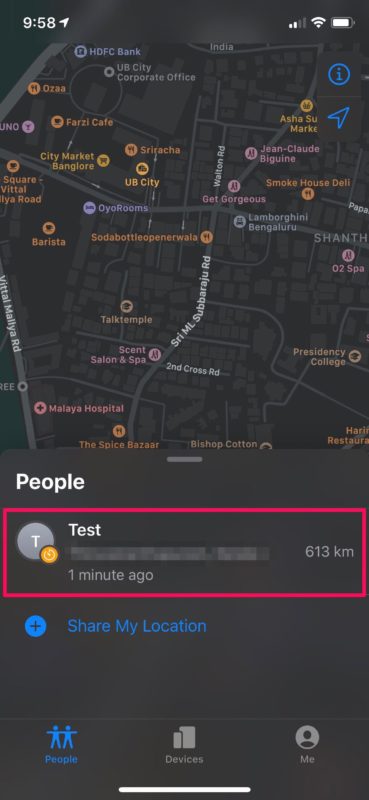
6- مخاطب پیغامی را دریافت خواهد کرد که میتواند با کلیک روی دکمهی “Share” در آن، دنبال کردن موقعیت مکانی شما را آغاز کند. برای این کار باید او نیز وارد اپلیکیشن Find My شود.
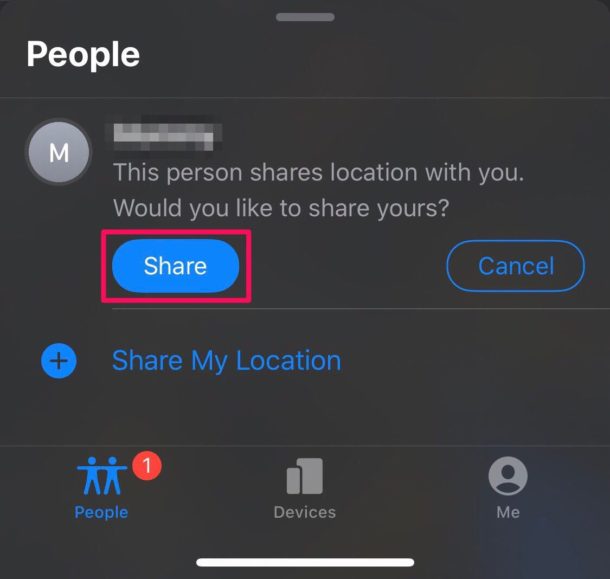
7- وقتی به هر دلیلی قصد متوقف کردن اشتراکگذاری موقعیت مکانی خود با مخاطب مذکور را دارید، کافیست روی نام آن در بخش People کلیک کنید و از انتهای صفحه گزینهی “Stop Sharing My Location” را بفشارید.
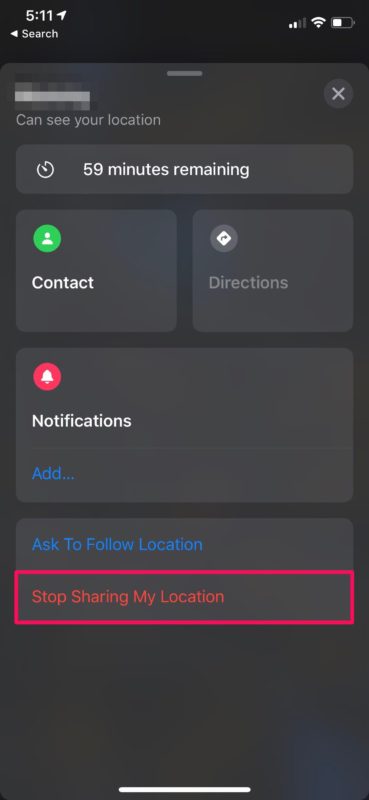
این تمام کاری بود که برای اشتراک گذاری موقعیت مکانی توسط Find My در آیفون و آیپد خود لازم بود انجام دهید. اگر قابلیت Family Sharing را در آیفون خود راه اندازی کرده باشید و از Location Sharing استفاده کنید، اعضای خانواده شما از طریق اپلیکیشن Find My به صورت خودکار از موقعیت مکانی شما مطلع خواهند شد. آیا همیشه برای آدرس دادن به دوستان یا اقوام خود از پیغام متنی استفاده میکردید؟ استفاده از این اپلیکیشن بسیار سادهتر از آن چیزیست که تصورش را بکنید.

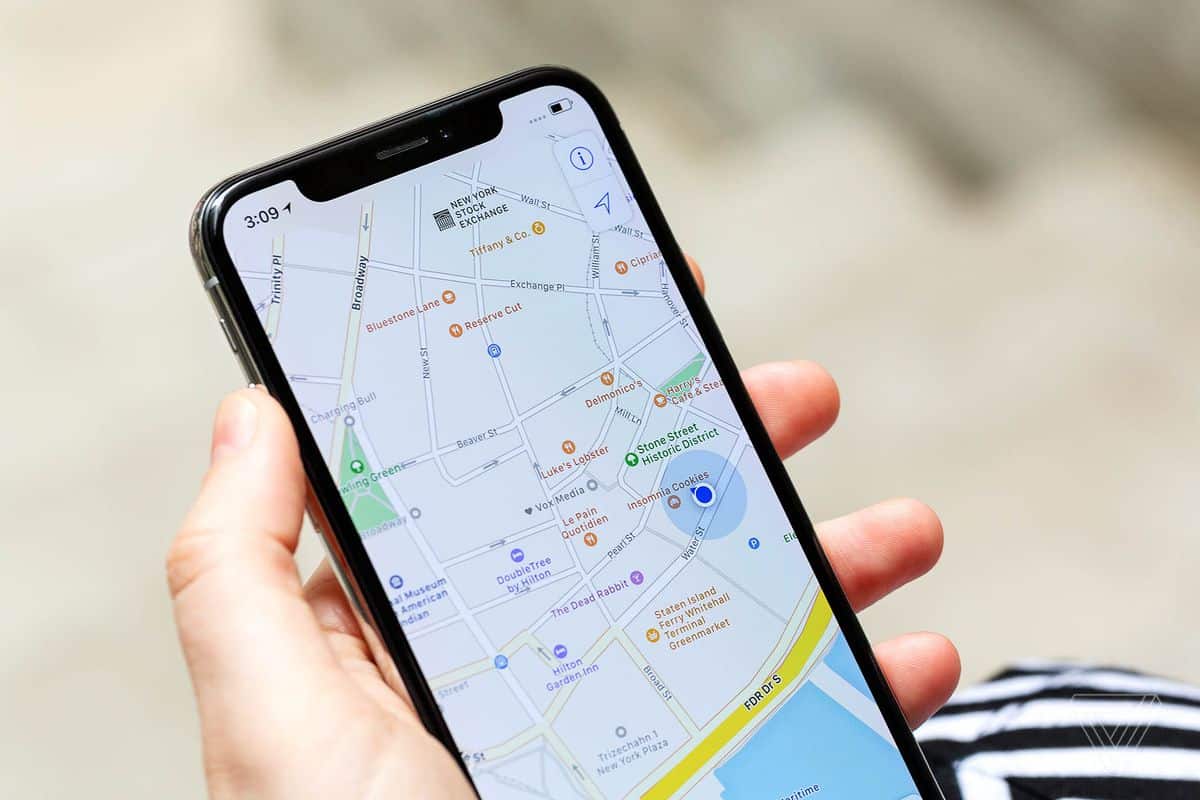

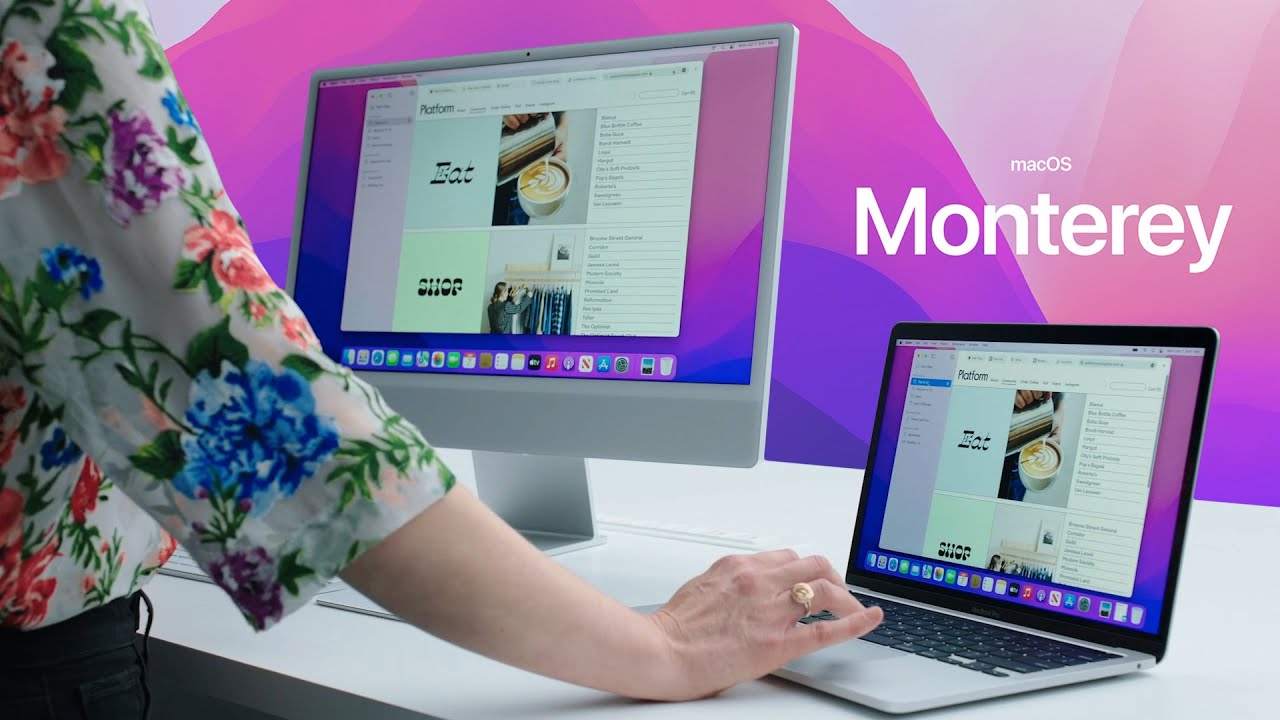

2 پاسخ
سلام وقت بخیر
چرا در قسمت people ک من وارد میشم
گزینه ی start … غیر فعاله ؟
سلام. احتمالاً گزینه ‘Start Sharing Location’ غیرفعال شده؛ به دلیل این که یا تنظیمات لوکیشن دستگاه فعال نیست یا دسترسی به اشتراکگذاری لوکیشن به درستی تنظیم نشده.
مطمئن بشید که ‘Location Services’ از مسیر Settings > Privacy & Security > Location Services فعال باشه. همچنین باید مطمئن بشید که اپلیکیشن Find My اجازه دسترسی به لوکیشن رو داره.
اگر باز هم مشکل حل نشد، یه بار دستگاه رو ریاستارت و دوباره امتحان کنید.